Comment Explorer l’Univers Visuel de Twitter (X) : Guide des Outils et Techniques
De nos jours, la portée de Twitter, désormais appelé X, et sa capacité à diffuser des informations instantanément ne sont plus à prouver. Si les tweets textuels sont un pilier de la plateforme, qu’en est-il des images ? Heureusement, plusieurs outils web permettent d’explorer les photos partagées sur Twitter.
Cet article présente une sélection des meilleurs sites pour rechercher des images sur Twitter, ainsi que des méthodes de recherche inversée. Continuez votre lecture pour découvrir ces outils pratiques d’exploration des médias Twitter.
Le Moteur de Recherche Intégré de Twitter
Le point de départ le plus évident est le moteur de recherche natif de Twitter. Il s’est considérablement amélioré avec le temps, offrant une précision accrue. Twitter peut être utilisé pour diverses recherches, y compris des emplois, et constitue un outil de recherche fiable.
Pour une recherche d’image simple via l’application web Twitter, saisissez vos mots-clés dans la barre de recherche située en haut à droite. Les résultats apparus, cliquez sur l’onglet « Photos » pour filtrer le contenu.
Pour affiner vos recherches, la fonctionnalité « Recherche avancée » est à votre disposition. Accédez-y depuis la page de résultats en cliquant sur les trois points verticaux en haut à droite, puis sélectionnez « Recherche avancée ».
La fenêtre qui s’ouvre propose des filtres par mots (tous les termes, expression exacte, mots exclus, hashtags), langue, comptes spécifiques, réponses ou tweets originaux, tweets avec liens, nombre minimum de réponses/likes/retweets, et dates.
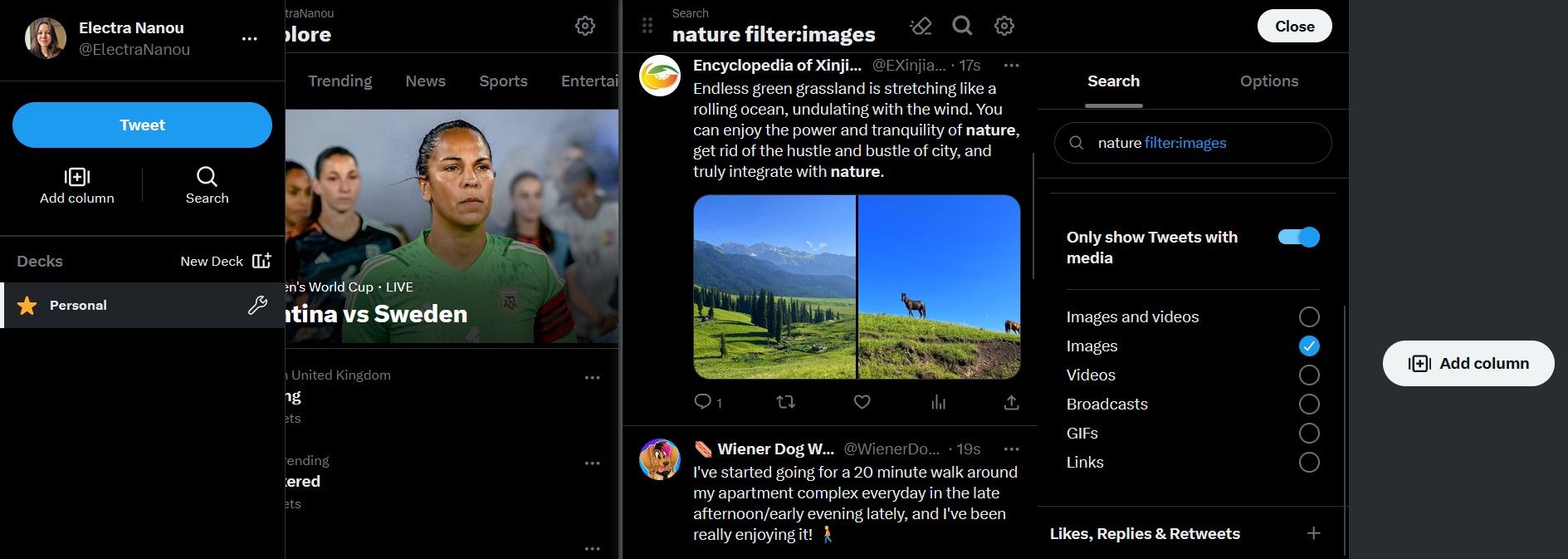
TweetDeck : Votre Tableau de Bord Personnalisé pour les Images Twitter
TweetDeck, autrefois une application tierce, est devenu un service à part entière de Twitter depuis son rachat en 2011, offrant une expérience enrichie aux utilisateurs avancés.
Cet outil permet de créer des flux de contenu Twitter ciblés sur des thèmes spécifiques. Vous pouvez ensuite personnaliser ces flux pour n’afficher que les tweets contenant des images.
Pour configurer un flux d’images Twitter sur TweetDeck, connectez l’application à votre compte Twitter. Ensuite, utilisez votre flux d’accueil existant, une liste que vous avez créée, ou configurez une nouvelle recherche.
Cliquez sur le bouton « Ajouter une colonne » dans le panneau de gauche pour ajouter des onglets d’exploration ou de message, des listes, des profils, des tweets marqués, etc. Vous pouvez également utiliser l’icône de recherche pour saisir vos termes de recherche. Une fois le flux affiché, ajustez ses paramètres pour n’afficher que les images.
Cliquez sur l’icône « Rechercher des Tweets » en haut à droite du flux pour accéder aux filtres. Sélectionnez « Média » et activez l’option « Afficher uniquement les Tweets avec média ».
Le flux se réinitialise automatiquement, mais vous pouvez encore affiner les paramètres. Vous pouvez choisir d’afficher des images (avec ou sans vidéos), des GIFs, des diffusions et des liens.
Lorsque vous êtes satisfait, cliquez de nouveau sur l’icône de la loupe pour masquer le menu et afficher votre flux et tableau de bord personnalisés. Si cet outil vous plaît, n’hésitez pas à explorer les alternatives de TweetDeck pour Mac et Windows.
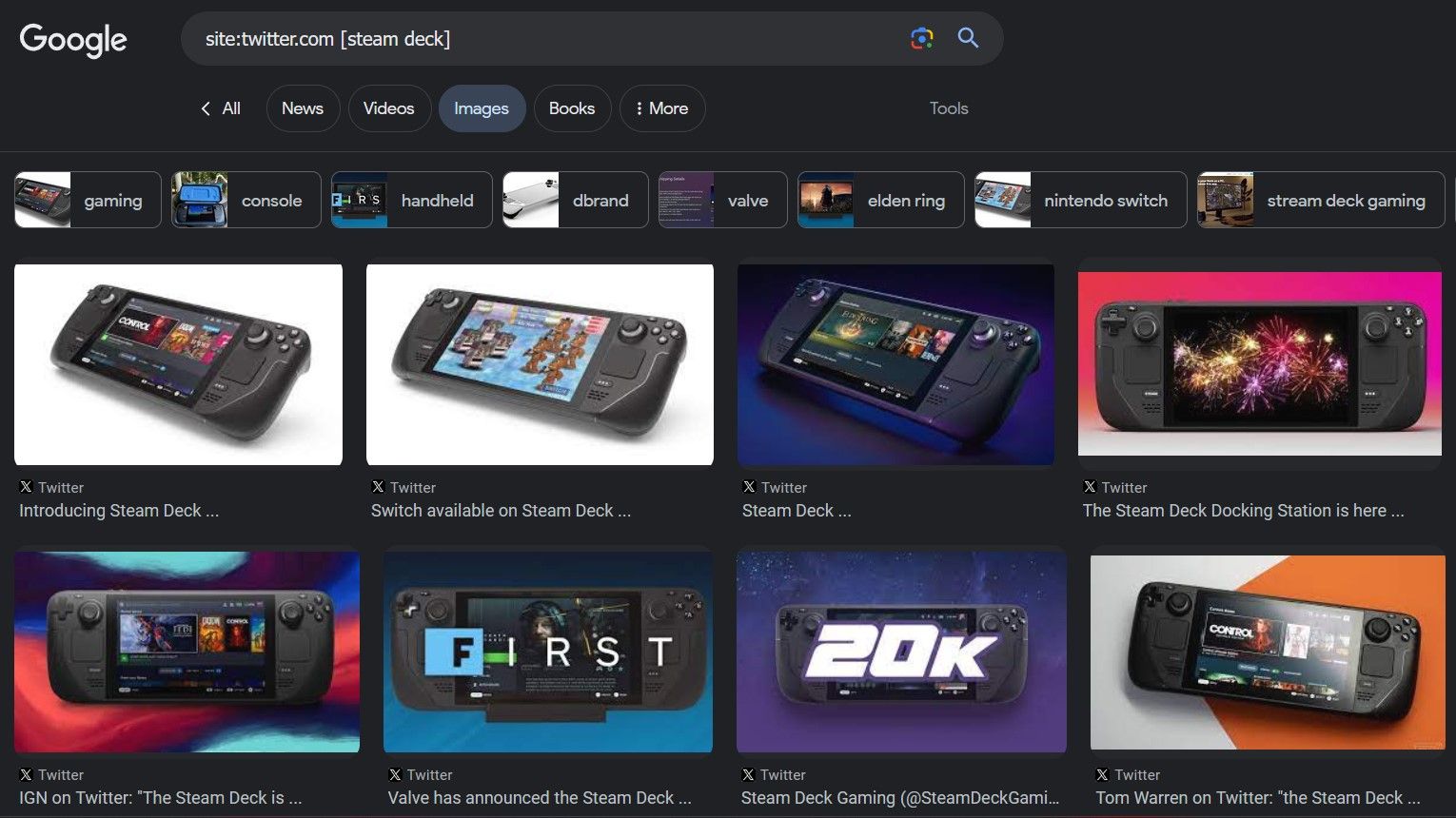
Google : Un Puissant Allié pour les Images Twitter
Google se révèle un outil efficace pour retrouver des images sur Twitter, avec des avantages par rapport aux méthodes évoquées précédemment.
Les images ne sont pas recadrées, il est rare de voir des doublons et vous pouvez utiliser toute la panoplie des opérateurs de recherche Google pour affiner vos requêtes.
Contrairement à Facebook, Twitter n’offre pas aux utilisateurs la possibilité de désindexer leurs comptes des algorithmes de recherche de Google, ce qui garantit une liste de résultats exhaustive.
Pour rechercher des images Twitter avec Google, utilisez l’opérateur « site: ». Saisissez « site:twitter.com [vos mots-clés] » dans la barre de recherche et validez. Vous pouvez cibler un utilisateur précis en utilisant son URL personnalisée.
Sur la page de résultats, cliquez sur l’onglet « Images » pour visualiser toutes les correspondances. Chaque image possède un lien texte sous-jacent menant au tweet original.
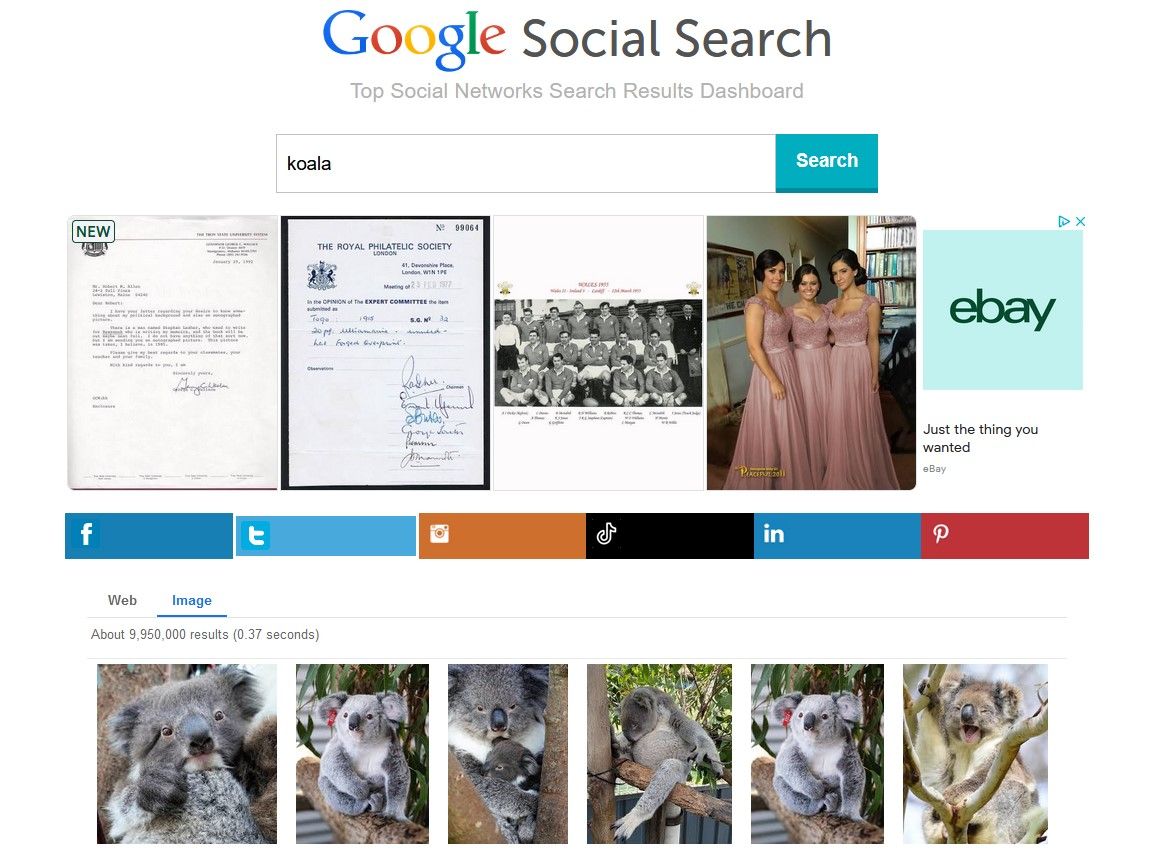
Google Images : Spécialiste des Contenus Sociaux
Il existe une version de Google spécialisée dans l’exploration des contenus de médias sociaux. Vous pouvez affiner vos recherches avec des expressions exactes, des termes exclus, et l’opérateur « OR ».
Les résultats de recherche mettent en avant Facebook par défaut, mais il suffit de cliquer sur l’onglet Twitter pour afficher le contenu de cette plateforme.
Pour afficher une galerie d’images Twitter, sélectionnez « Image ». Google ne présentera que les photos issues des tweets correspondant à vos termes de recherche. En cliquant sur une photo, vous l’agrandissez, et en cliquant de nouveau, vous êtes redirigé vers le profil ou la publication de l’utilisateur Twitter.
Explorez cette plateforme et les alternatives aux moteurs de recherche Google. Elles peuvent s’avérer tout aussi pertinentes dans votre recherche d’images Twitter.

La Recherche Inversée : Bing et Google au Secours
Si une image vous paraît suspecte, ou si vous souhaitez en trouver d’autres similaires, utilisez une recherche inversée. Téléchargez l’image ou capturez son écran et utilisez-la sur une plateforme comme Bing Visual Search, qui accepte aussi les URL d’images.
La recherche inversée consiste à retrouver des médias visuellement similaires à celui que vous avez soumis, que ce soit une correspondance exacte ou des images comportant des éléments en commun. Bing rassemble du contenu de tout le web, pas seulement de Twitter.
Vous obtenez une page de résultats avec des images et quelques informations. En cliquant sur une image, vous pouvez accéder à sa source et même lancer une nouvelle recherche d’images Twitter via Bing.
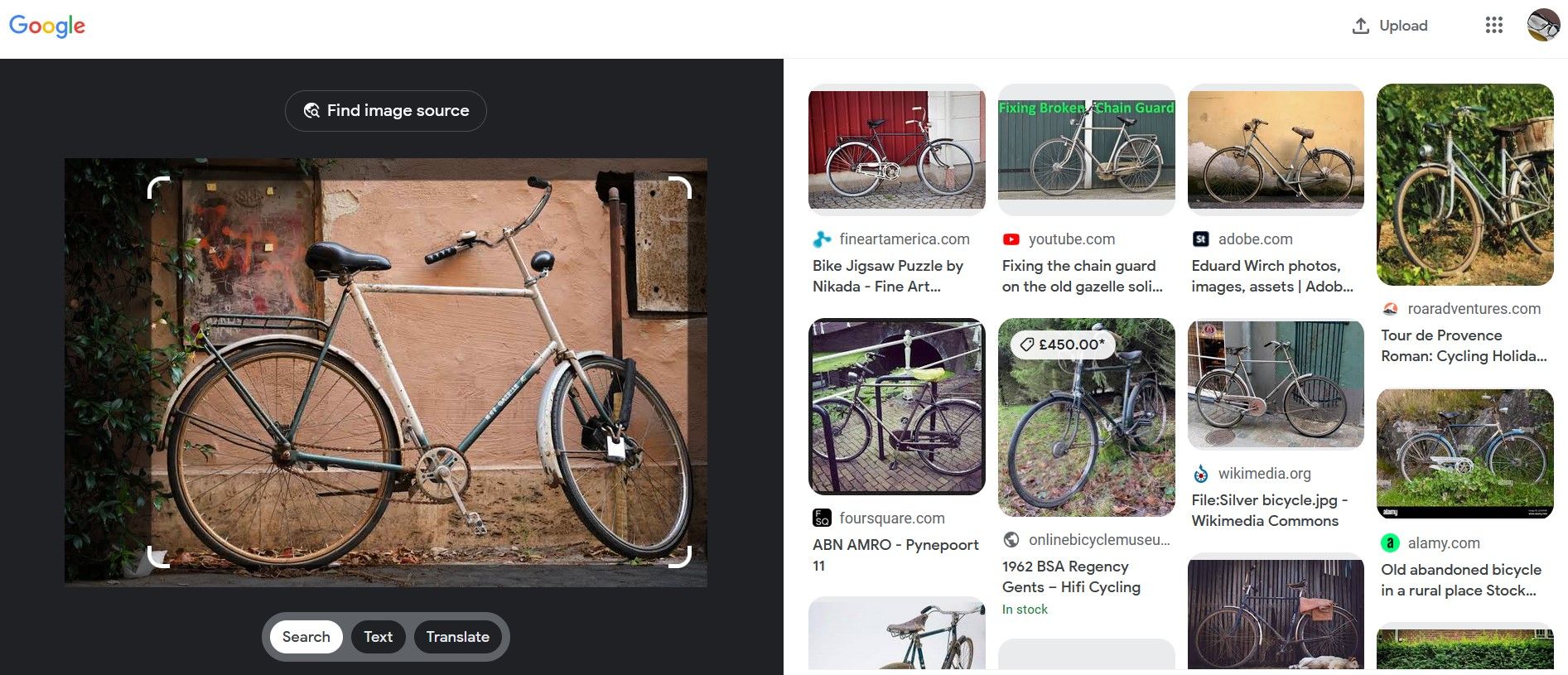
La Méthode Google pour la Recherche Inversée
Les mêmes principes s’appliquent à Google. Apprenez les étapes pour effectuer une recherche inversée d’images Twitter sur Google, car elles sont similaires à celles de Bing.
Rendez-vous sur Google Images, cliquez sur l’icône de l’appareil photo et téléchargez la photo ou collez l’URL depuis Twitter. Cliquez sur « Rechercher » pour visualiser une galerie d’images similaires à celle de Bing.
Vous pouvez parcourir les images, examiner leurs sources. L’utilisation que vous en ferez pour vos recherches sur Twitter dépend de vos besoins.
Conclusion
Malheureusement, les restrictions imposées par Twitter aux services tiers et aux API ces dernières années ont rendu obsolètes de nombreux anciens outils de recherche d’images Twitter.
La plupart des utilisateurs trouveront leur bonheur avec l’application principale de Twitter ou TweetDeck. N’explorez d’autres solutions que si ces outils ne répondent pas à vos besoins. Après avoir trouvé des images sur la plateforme, vous pouvez songer à télécharger les vôtres.